Instalacja sterownika dla Dell Inspiron 3521
Każde urządzenie komputerowe wymaga specjalnego oprogramowania do działania. Jest wiele takich komponentów w laptopach, a każda z nich wymaga własnego oprogramowania. Dlatego ważne jest, aby wiedzieć, jak zainstalować sterowniki do laptopa Dell Inspiron 3521.
Spis treści
Instalacja sterownika dla Dell Inspiron 3521
Istnieje kilka skutecznych sposobów instalacji sterownika laptopa Dell Inspiron 3521. Ważne jest, aby zrozumieć, jak działa każdy z nich i spróbować wybrać coś dla siebie najbardziej atrakcyjnego.
Metoda 1: oficjalna strona internetowa firmy Dell
Zasób internetowy producenta jest prawdziwym magazynem różnych programów. Właśnie dlatego szukamy kierowcy.
- Przechodzimy do oficjalna strona producenta .
- W nagłówku strony znajduje się sekcja "Wsparcie" . Wykonujemy jedno kliknięcie.
- Po kliknięciu tytułu tej sekcji pojawi się nowa linia, w której należy wybrać
pozycja "Wsparcie produktu" . - Do dalszej pracy konieczne jest, aby strona zidentyfikowała model laptopa. Dlatego kliknij link "Wybierz ze wszystkich produktów" .
- Potem pojawi się nowe okienko pop-up. W nim klikamy na link "Laptopy" .
- Następnie wybierz model "Inspiron" .
- Na ogromnej liście znajduje się pełna nazwa modelu. Najwygodniej jest na tym etapie korzystać z wbudowanego wyszukiwania lub tego, które oferuje witryna.
- Dopiero teraz dostaliśmy się na osobistą stronę urządzenia, gdzie jesteśmy zainteresowani sekcją "Sterowniki i materiały do pobrania" .
- Najpierw użyjemy metody ręcznego wyszukiwania. Ma to największe znaczenie w tych przypadkach, gdy każde oprogramowanie nie jest wymagane, ale tylko niektóre specyficzne. Aby to zrobić, kliknij opcję "Znajdź siebie".
- Następnie pojawia się przed nami pełna lista sterowników. Aby zobaczyć ich więcej, kliknij strzałkę obok nazwy.
- Aby pobrać sterownik, kliknij przycisk "Pobierz" .
- Czasami w wyniku tego pobierania pobierany jest plik z rozszerzeniem EXE, a czasami archiwum. Dany sterownik jest mały, więc nie trzeba go zmniejszać.
- Aby go zainstalować nie wymaga specjalnej wiedzy, możesz wykonać niezbędne czynności, po prostu postępując zgodnie z monitami.


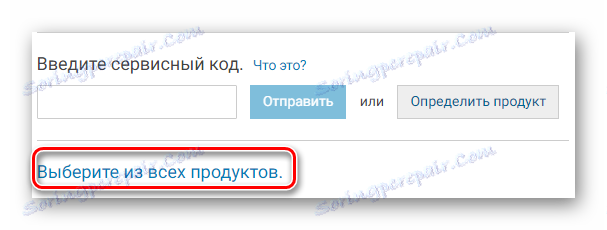
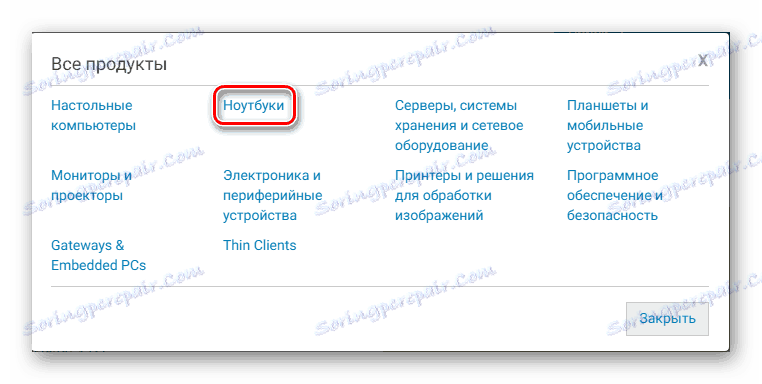
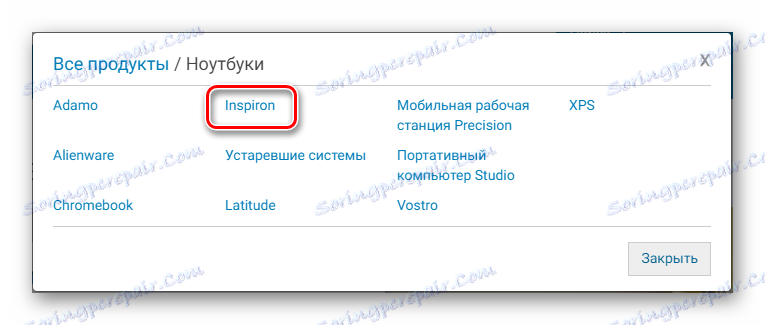
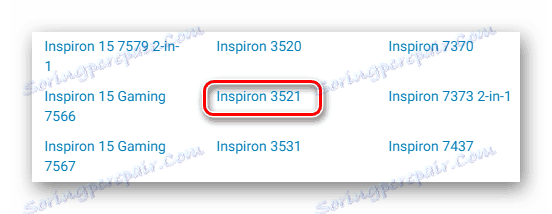
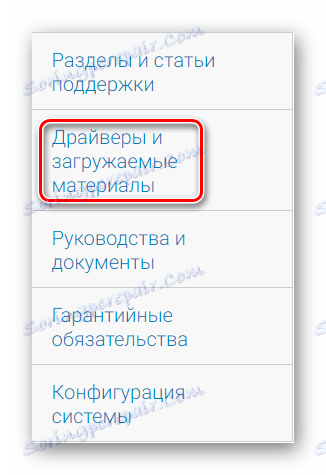
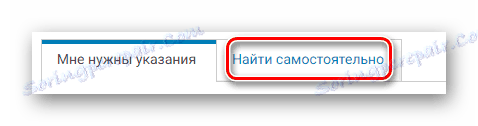
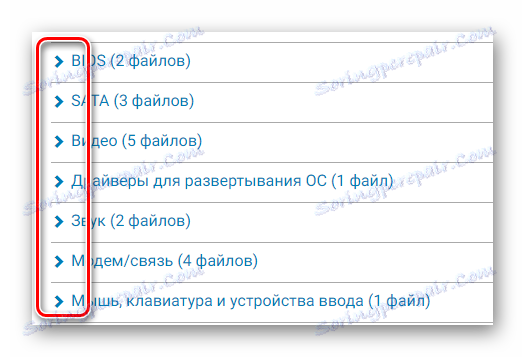
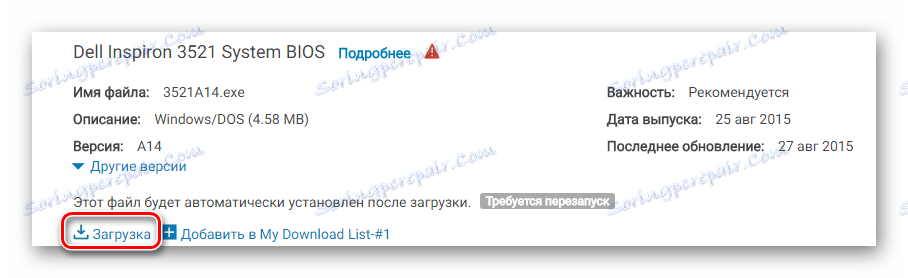
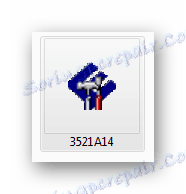
Po zamknięciu komputer musi zostać zrestartowany. To kończy analizę pierwszej metody.
Metoda 2: Automatyczne wyszukiwanie
Ta metoda jest również związana z pracą oficjalnej strony. Na samym początku wybieraliśmy wyszukiwanie ręczne, ale istnieje również automatyczne wyszukiwanie. Spróbujmy zainstalować sterowniki za jego pomocą.
- Aby rozpocząć, wykonujemy wszystkie te same czynności z pierwszej metody, ale tylko do 8 punktów. Następnie interesuje nas sekcja "Potrzebuję instrukcji", w której należy wybrać "Wyszukiwanie kierowców" .
- Pierwszym wierszem będzie linia pobierania. Musisz tylko poczekać, aż strona będzie gotowa.
- Zaraz potem dochodzimy do "Wykrywania systemu Dell" . Po pierwsze, musisz zaakceptować umowę licencyjną, w tym celu wstaw zaznaczenie w określonej lokalizacji. Następnie kliknij "Kontynuuj" .
- Dalsze prace są wykonywane w narzędziu, które jest pobierane na komputer. Ale najpierw musisz go zainstalować.
- Po zakończeniu pobierania możesz przejść do witryny producenta, gdzie należy wykonać pierwsze trzy etapy automatycznego wyszukiwania. Pozostaje tylko poczekać, aż system wybierze odpowiednie oprogramowanie.
- Pozostaje tylko zainstalować to, co oferowała strona, i ponownie uruchomić komputer.
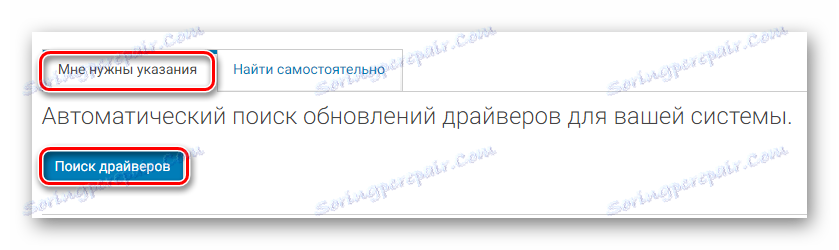

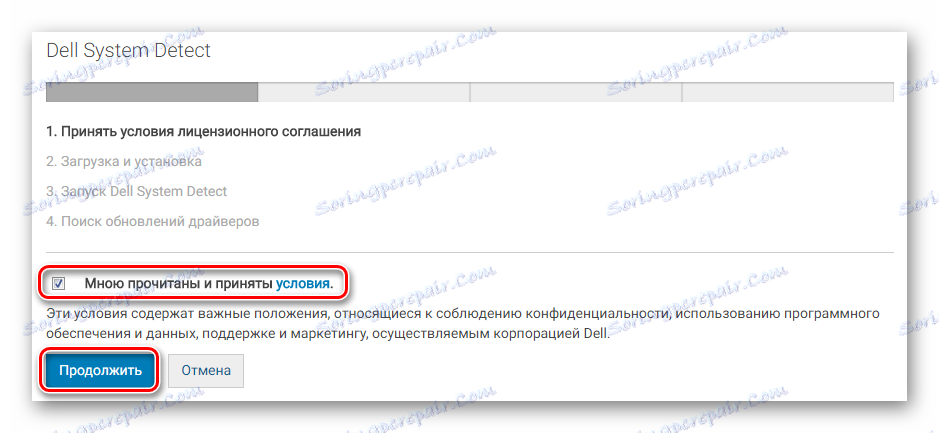
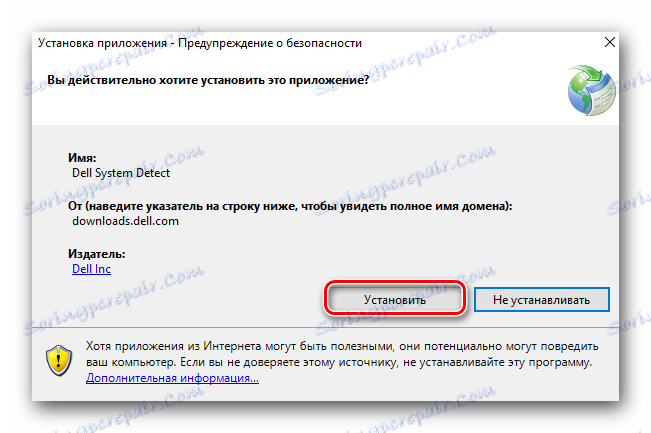
To kończy analizę metody, jeśli nadal nie możesz zainstalować sterownika, możesz bezpiecznie przejść do następujących metod.
Metoda 3: Oficjalne narzędzie
Producent często tworzy narzędzie, które automatycznie wykrywa obecność sterowników, pobiera brakujące i aktualizuje stare.
- Aby pobrać narzędzie, musisz postępować zgodnie z instrukcją 1 metody, ale tylko do 10 punktów, gdzie na dużej liście będziemy musieli znaleźć "Aplikacje" . Po otwarciu tej sekcji, musisz znaleźć przycisk "Pobierz" . Naciskamy na to.
- Następnie plik z rozszerzeniem EXE zaczyna się pobierać. Otwieramy go zaraz po zakończeniu pobierania.
- Następnie musimy zainstalować narzędzie. Aby to zrobić, kliknij przycisk "INSTALACJA" .
- Rozpocznie się Kreator instalacji. Możesz pominąć pierwsze okno powitania, wybierając przycisk "Dalej" .
- Następnie proponujemy przeczytać umowę licencyjną. Na tym etapie po prostu zaznacz i kliknij "Dalej" .
- Dopiero na tym etapie rozpoczyna się instalacja narzędzia. Ponownie kliknij przycisk "Zainstaluj" .
- Natychmiast po tym uruchomi się Kreator instalacji. Niezbędne pliki zostaną rozpakowane, narzędzie zostanie pobrane na komputer. Pozostaje trochę poczekać.
- Na koniec kliknij "Zakończ"
- Małe okno również musi być zamknięte, więc wybierz "Zamknij" .
- Narzędzie nie działa aktywnie, ponieważ skanuje skanowanie w tle. Tylko niewielka ikona na "pasku zadań" podaje swoją pracę.
- Jeśli jakikolwiek sterownik wymaga aktualizacji, na komputerze wyświetla się alert. W przeciwnym razie narzędzie nie wyda się samo - jest to wskaźnik, że całe oprogramowanie jest w idealnym porządku.
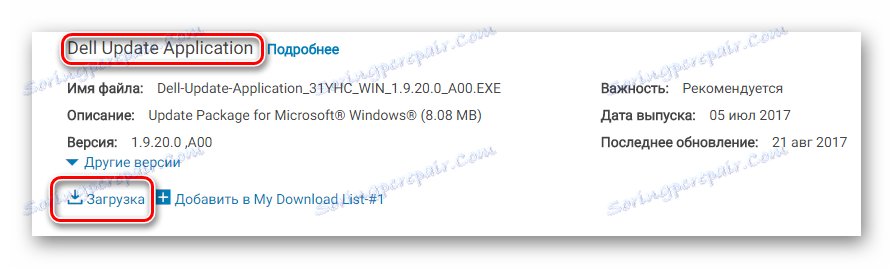
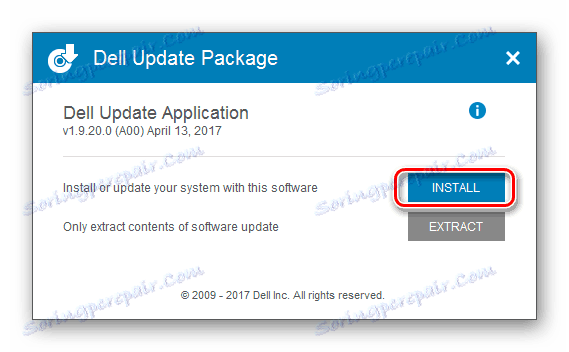
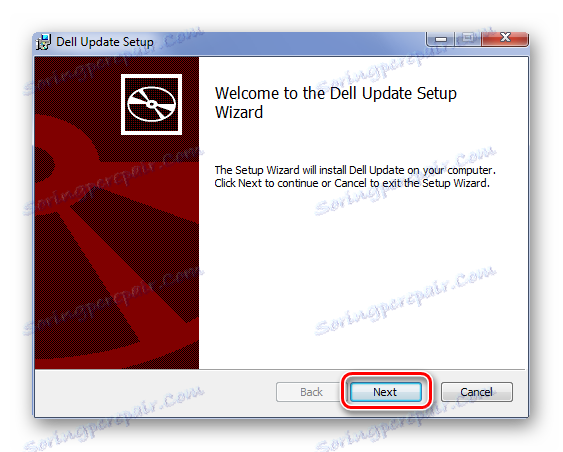
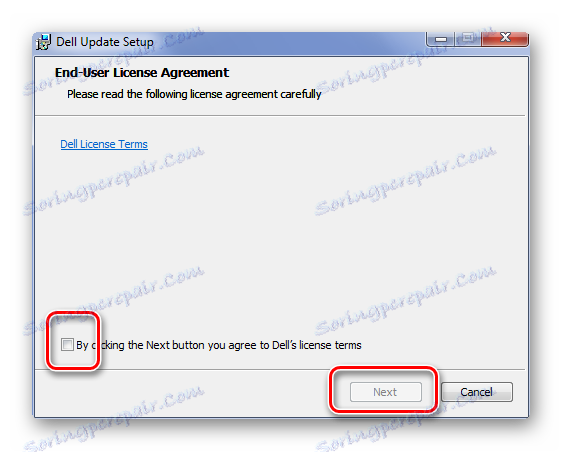
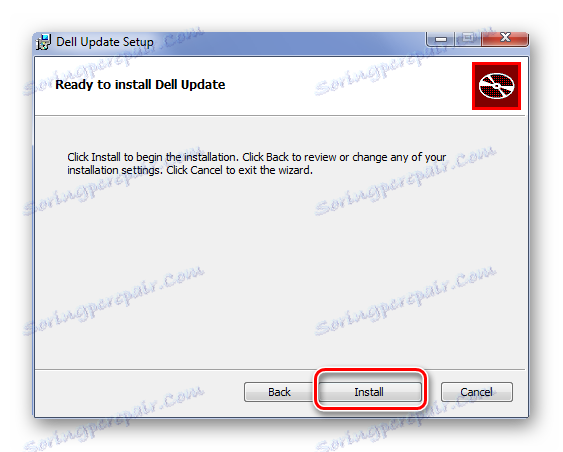
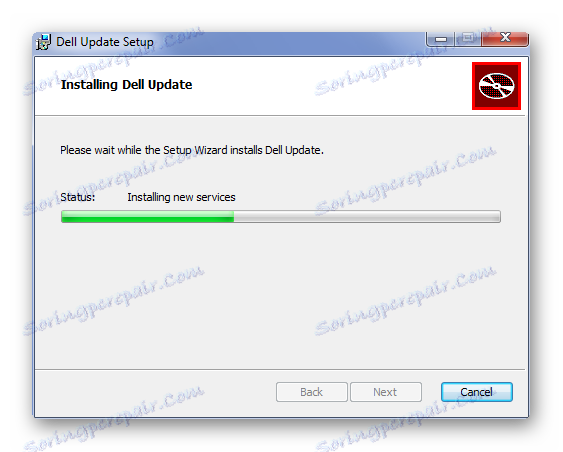
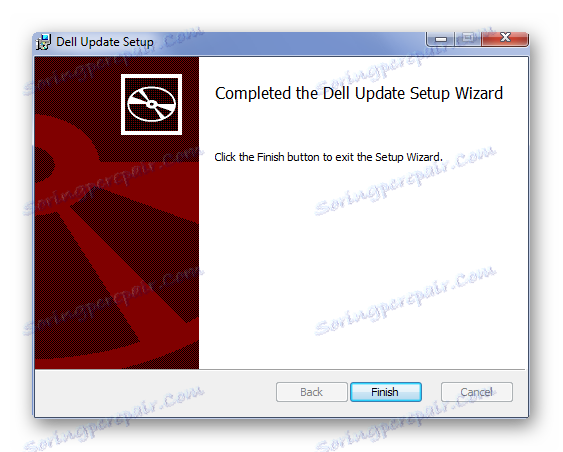
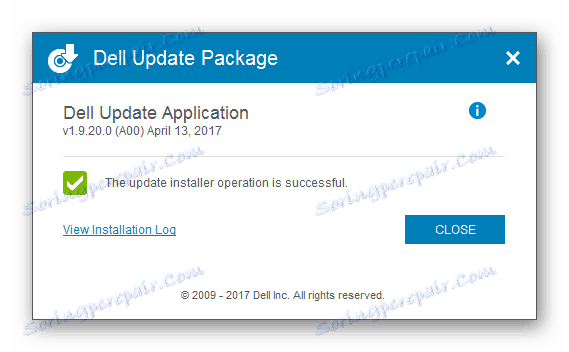
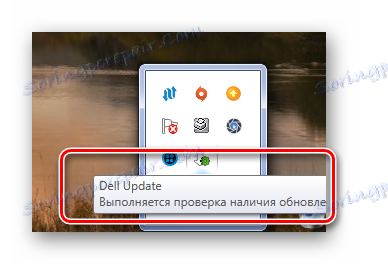
To kończy opisaną metodę.
Metoda 4: Programy innych firm
Każde urządzenie może być wyposażone w sterownik, bez wchodzenia na oficjalną stronę producenta. Wystarczy użyć jednego z programów innych firm, które skanują laptop w trybie automatycznym, a także pobrać i zainstalować sterowniki. Jeśli nie znasz tych aplikacji, koniecznie przeczytaj nasz artykuł, w którym każdy z nich jest szczegółowo opisany.
Czytaj więcej: Najlepsze programy do instalowania sterowników

Lider wśród programów tego segmentu można nazwać Driver Booster . Jest idealny dla komputerów, na których nie ma oprogramowania lub wymaga aktualizacji, ponieważ pobiera wszystkie sterowniki w całości, a nie osobno. Instalacja odbywa się jednocześnie dla kilku urządzeń, co skraca czas oczekiwania do minimum. Spróbujmy zrozumieć ten program.
- Po pobraniu aplikacji na komputer należy ją zainstalować. Aby to zrobić, uruchom plik instalacyjny i kliknij "Zaakceptuj i zainstaluj" .
- Następnie system rozpoczyna skanowanie. Proces jest obowiązkowy, nie można go pominąć. Dlatego po prostu czekamy na zakończenie programu.
- Po zakończeniu skanowania zostanie wyświetlona pełna lista starych lub odinstalowanych sterowników. Możesz pracować z każdym z nich osobno lub aktywować je wszystkie jednocześnie.
- Gdy wszystkie sterowniki komputera odpowiadają aktualnym wersjom, program kończy pracę. Wystarczy ponownie uruchomić komputer.
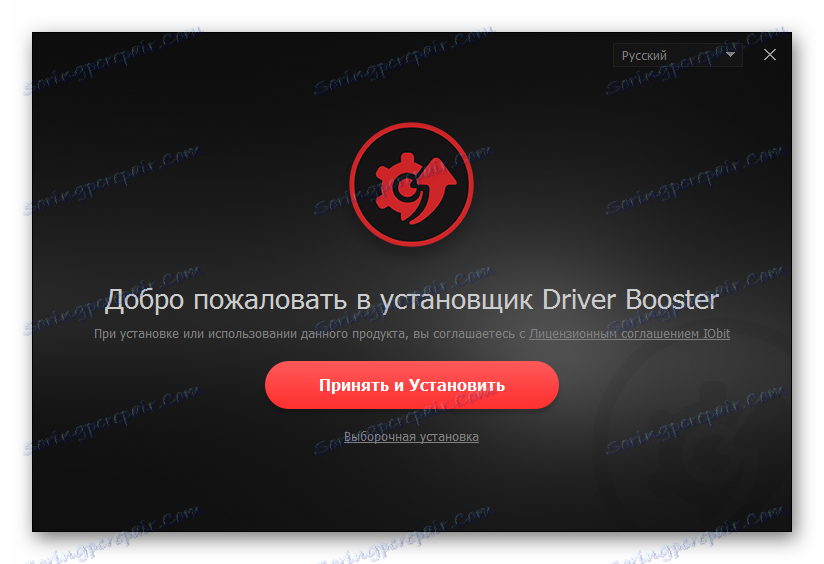

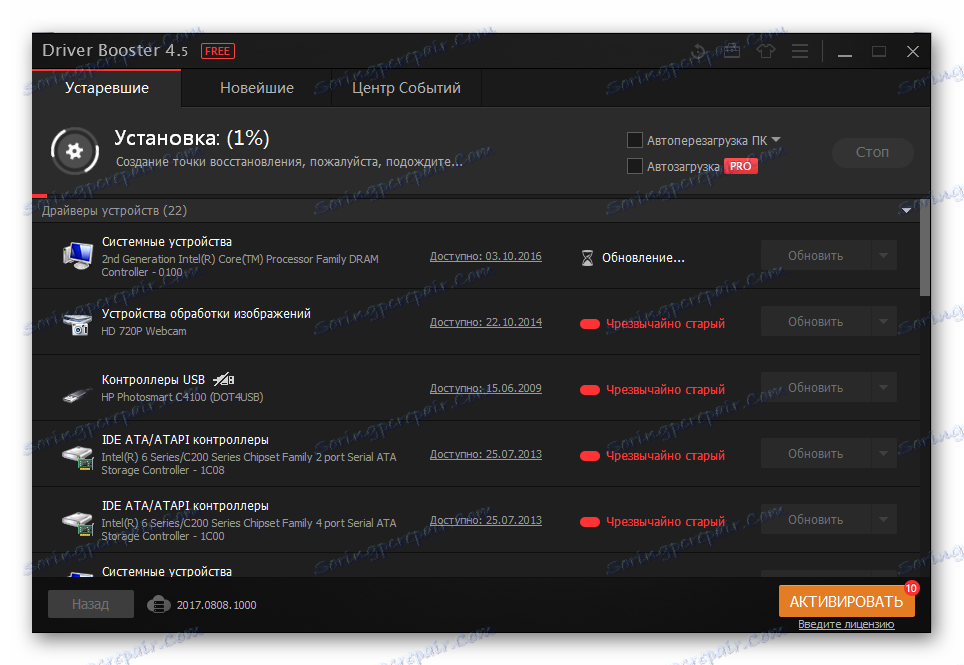
To kończy analizę metody.
Metoda 5: Identyfikator urządzenia
Dla każdego urządzenia istnieje unikalny numer. Korzystając z tych danych, można znaleźć sterownik dowolnego komponentu laptopa bez pobierania programów lub narzędzi. To całkiem proste, ponieważ potrzebujesz tylko połączenia z Internetem. Aby uzyskać bardziej szczegółowe instrukcje, należy przejść do hiperłącza poniżej.

Czytaj więcej: Wyszukiwanie kierowców według identyfikatora sprzętu
Metoda 6: Standardowe narzędzia systemu Windows
Jeśli potrzebujesz sterowników, ale nie chcesz pobierać programów i odwiedzasz zewnętrznych stron, ta metoda wyraźnie pasuje Ci bardziej niż innym. Cała praca odbywa się w standardowych aplikacjach Windows. Metoda jest nieskuteczna, ponieważ standardowe oprogramowanie jest często instalowane, a nie wyspecjalizowane. Ale po raz pierwszy to wystarczy.
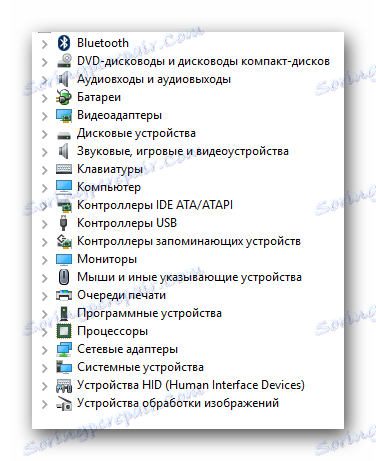
Czytaj więcej: Instalowanie sterowników za pomocą standardowych narzędzi systemu Windows
Poniżej przedstawiono metody pracy związane z instalowaniem sterowników do laptopa Dell Inspiron 3521.